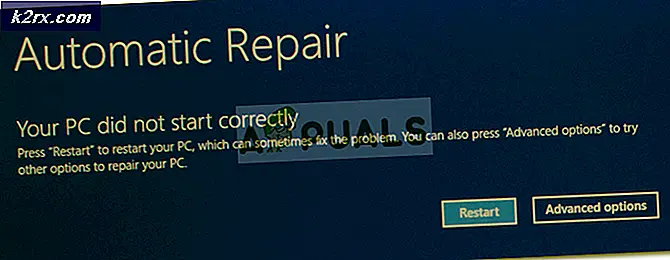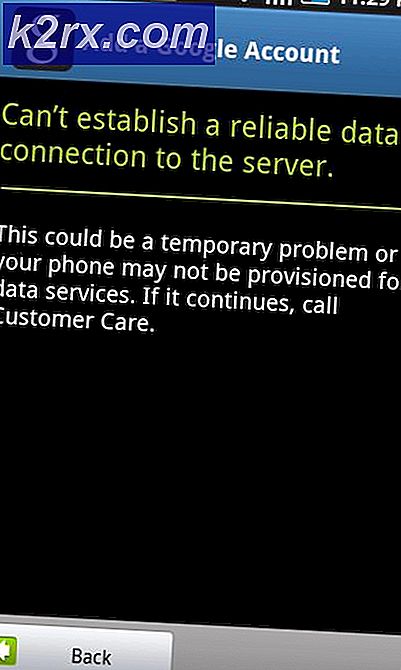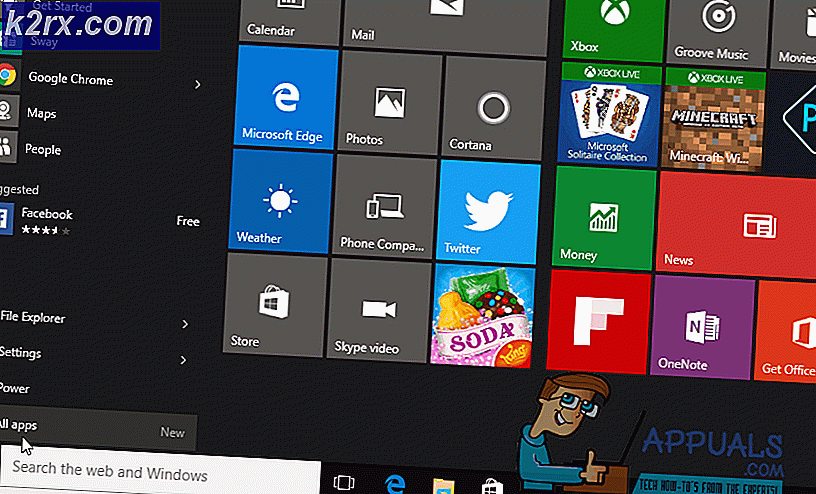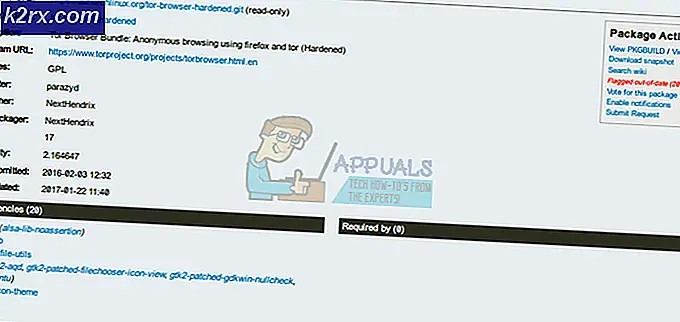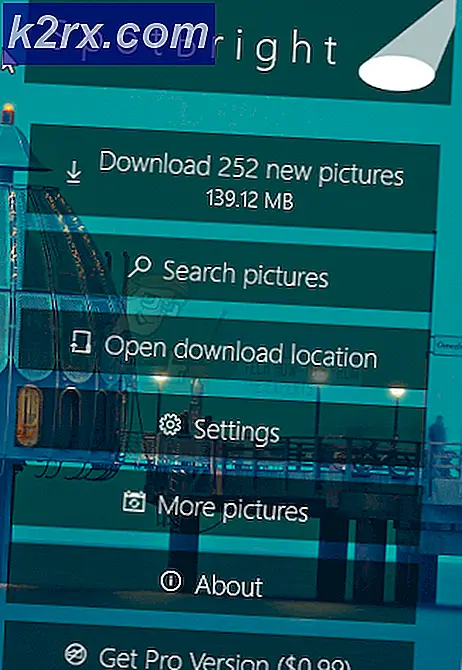Sony Xperia XA Nasıl Kök Yapılır
Sony Xperia XA, yakın zamana kadar, bazı karmaşık teknik süreçler olmadan kök için biraz zor olan orta menzilli bir Android telefon. Neyse ki bu cihaz için köklendirme işlemini daha kolay hale getiren bazı yeni yöntemler keşfedilmiştir.
Sony Xperia cihazlarının köklendirilmesiyle ilgili temel sorun, bootloader'a bağlı DRM içeriğinin miktarıdır. Sony Xperia'nın köklendirilmesi üzerine, X-Reality, kamera optimizasyonu ve Sony ses efektleri gibi Sony DRM içeriğine genellikle erişemezsiniz. Bu kılavuzda, kökten sonra DRM içeriğinin geri yüklenmesinin bazı yollarını ele almaya çalışacağım.
Gereksinimler:
- XA ADB ve Fastboot
- Xperifirm 0.9.223 ile Flashtool
- Xperia XA için TWRP
- XA için SuperSU
Marshmallow Firmware Üzerinden Açma / Köklendirme için
Yapmamız gereken ilk adım, Xperia XA'nızın kilitli bir bootloader'a sahip olup olmadığını kontrol etmektir. Bölgeye ve taşıyıcıya göre değişir, bu yüzden bootloader'ın kilidini açmasına izin veren modellerden birine sahip olmanızı umuyoruz. Bunu çeviriciden kontrol edebiliriz, böylece telefon çeviricinizde şunu girin: * # * # 7378423 # * # *
Bir menü başlatılacak, bu yüzden Servis Bilgileri> Yapılandırma> bölümüne girin ve Bootloader Unlock Allow (Bakıcı Yükleyici): Evet'i arayın. Eğer 'Hayır' yazıyorsa, bu kılavuzun geri kalanı tamamen sizin için işe yaramaz.
Xperia XA'nız bootloader'ın kilitlenmesine izin veriyorsa, devam etmekte fayda var. Yukarıdaki gerekli araçları indirin ve XA ADB ve Fastboot sürücülerini yükleyin. Ayrıca TWRP ve SuperSU dosyalarını cihazınızın SD kartına kopyalayın.
Şimdi Sony'den resmi bir bootloader kilit açma kodunu almamız gerekiyor. Resmi Sony bootloader kilidini açma sayfası aracılığıyla yapılabilir.
Kilit açma kodunu aldığınızda, devam edin ve Sony Xperia XA'nızı bilgisayarınıza USB üzerinden bağlayın ve Geliştirici Seçenekleri'nde USB Hata Ayıklama özelliğini etkinleştirin. Geliştirici Modu'nu etkinleştirmediyseniz, Geliştirici Modu onaylanana kadar Ayarlar> Hakkında'ya gidin ve Numarayı 7 kez Oluştur'a dokunun. Dev seçeneklerinde de OEM Kilidini etkinleştirmelisiniz.
Şimdi bir ADB terminali başlatmak istiyorsunuz. Bunu, Shift + tuşunu basılı tutarak ADB ana klasörünün içinde ve burada bir komut penceresi aç seçeneğini seçerek yapabilirsiniz. ADB terminalinde şunu yazın:
Adb cihazları
PRO TIP: Sorun bilgisayarınız veya dizüstü bilgisayar / dizüstü bilgisayar ile yapılmışsa, depoları tarayabilen ve bozuk ve eksik dosyaları değiştirebilen Reimage Plus Yazılımı'nı kullanmayı denemeniz gerekir. Bu, çoğu durumda, sorunun sistem bozulmasından kaynaklandığı yerlerde çalışır. Reimage Plus'ı tıklayarak buraya tıklayarak indirebilirsiniz.Bu, ADB'nin bağlantıyı doğru şekilde tanıması durumunda Xperia XA'nızın seri numarasını göstermelidir. Değilse, ADB'yi doğru şekilde yükleyip yüklemediğinizi kontrol etmek için Windows'ta ADB'yi Yükleme konusuna bakın. Cihazınız doğru bir şekilde tanındıysa, terminale yazarak devam edin:
Adb fastboot yeniden başlatma
Bu Sony XA'nızı fastboot moduna geçirmeli. Şimdi terminale yazabilirsiniz:
Fastboot –I 0x0fce oem kilidini xxxxxxxxxxxxxxxxxx
X'leri Sony'den aldığınız kodla değiştirin ve önyükleyicinizin kilidi açılmalıdır.
Alternatif olarak, cihazınızı PC'nize bağlayabilir ve Flashtool'u başlatabilir ve uygun kutuya kilit açma kodunu girebilir ve ardından flaşa tıklayabilirsiniz. Ben sadece ADB'nin daha güvenli bir yöntem olduğunu düşünüyorum, ama hangisinin yaptığını size kalmış.
Şimdi, SuperSU ile TWRP ve root yüklemeye hazırız. Yani ADB terminalinde şunu yazın:
fastboot flaş önyükleme boot.img
fastboot flash kurtarma recovery.img
Bittiğinde, devam edin ve Xperia XA'nızı bilgisayarınızdan ayırın. Şimdi TWRP Recovery'ye başlatmak için Volume Down + Power tuşunu basılı tutun. Gelecekte, Cihazınız kapalı ise Sesi Açma + Güç düğmesini kullanırsınız, ancak Fastboot modundan Kurtarma moduna geçiyorsanız Sesi Kısma + Güç.
TWRP sizi bir parola isterse, İptal'e basıp sistemde değişiklik yapılmasına izin vermek için Kaydır'a basın.
Şimdi TWRP menüsünde, Yükle> Depolama Seç> Micro SDCard'a gidin. SuperSU .zip dosyasına basın ve yanıp sönmesi için hızlıca kaydırın.
Bittiğinde, devam edebilir ve telefonunuzu yeniden başlatabilirsiniz. Cihazınızın köklenmesinden sonra ilk açılış süresi 5 ila 15 dakika arasında olabilir, bu yüzden cihazınızı Android sistemine tamamen girene kadar yalnız bırakın.
Nougat Firmware Üzerinden Açma / Köklendirme için
Bu biraz zorlayıcı çünkü bir Marshmallow ürün yazılımının önyükleme dosyalarını ve Nougat yöntemi için gerekli tüm araçlara ihtiyacınız olacak. Marshmallow ürün yazılımını Xperia blogunda bulabilirsiniz.
Burada yapmanız gereken ilk şey, Xperia ADB sürücülerini ve Xperifirm ile Flashtool'u kurmak.
Şimdi telefonunuzu kapatın ve USB üzerinden PC'nize bağlayın ve Flashtool'u başlatın. İçerik sütununda, yalnızca boot_delivery.xml dosyasını görmelisiniz. Devam et ve yanıp sön.
Şimdi Sesi Azalt + güç ile Fastboot moduna yeniden başlatın. İndirilen önyükleme ve kurtarma işlemini C: \ Flashtool \ x10flasher_lib dosyasına kopyalayın ve bunları boot.img ve recovery.img olarak yeniden adlandırın,
Şimdi bir ADB terminali başlatın ve şunu yazın:
fastboot flaş önyükleme boot.img
fastboot flash kurtarma recovery.img
Şimdi, yukarıdaki Marshmallow rehberinden adımların geri kalanını takip edebilirsiniz.
PRO TIP: Sorun bilgisayarınız veya dizüstü bilgisayar / dizüstü bilgisayar ile yapılmışsa, depoları tarayabilen ve bozuk ve eksik dosyaları değiştirebilen Reimage Plus Yazılımı'nı kullanmayı denemeniz gerekir. Bu, çoğu durumda, sorunun sistem bozulmasından kaynaklandığı yerlerde çalışır. Reimage Plus'ı tıklayarak buraya tıklayarak indirebilirsiniz.